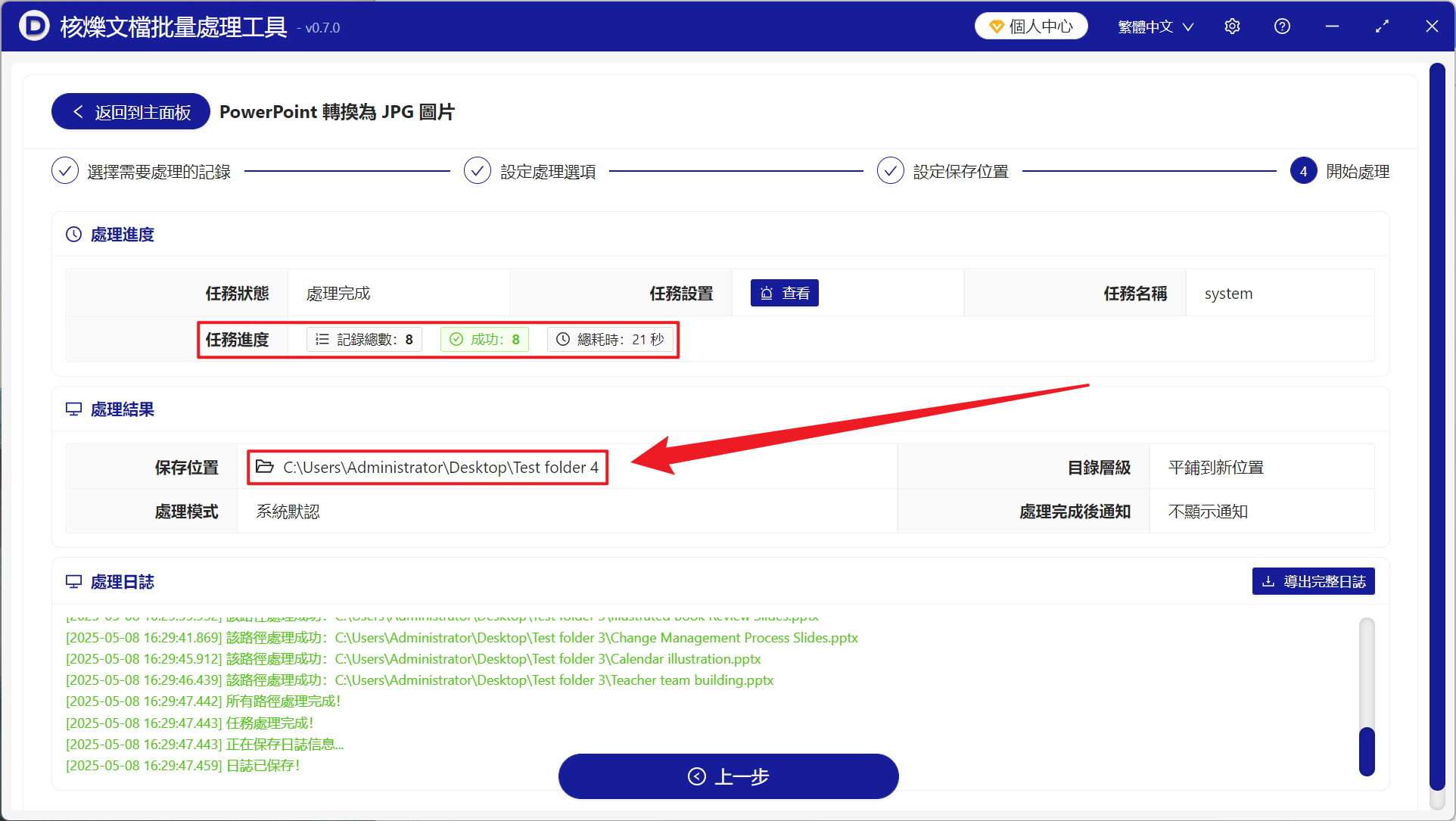在日常辦公和創作當中,偶爾會遇到需要將 PPT、PPTX 格式文件的每頁幻燈片都轉換成 JPG 圖片,這種方式在多個場景都能大幅提升效率。 在微博、instagram 等社交媒體平台分享演示文稿內容時,JPG 圖片比 PPTX 格式更適合直接展示,並且能夠快速方便的上傳至平台,保留內容的視覺效果;製作網頁內容或時製作 PDF 報告時,需要將演示文稿中的幻燈片嵌入進去,轉換成 JPG 格式更方便進行插入;同時 PPT、PPTX 文件在不同設備或版本可能會出現兼容性的問題,遇到打不開、字體布局發生變化等情況,而 JPG 圖片可以規避這些問題,保證在任何設備上都能有一致的顯示效果。 下面介紹怎麼樣去將大量 PowerPoint 幻燈片文件的每個幻燈片文件的每一頁都轉換成對應的 JPG 圖片放進單獨的文件夾中,支持 PPT、PPTX、PPSX、POTX 等多種文件格式。
1、使用場景
當有多個 PowerPoint 幻燈片內容需要嵌入網頁、文檔中或是傳輸至移動設備查看,我們可以將這些 PPT、PPTX 文件的每一頁幻燈片統一變換為 JPG 圖片放進對應的文件夾中。
2、效果預覽
處理前:
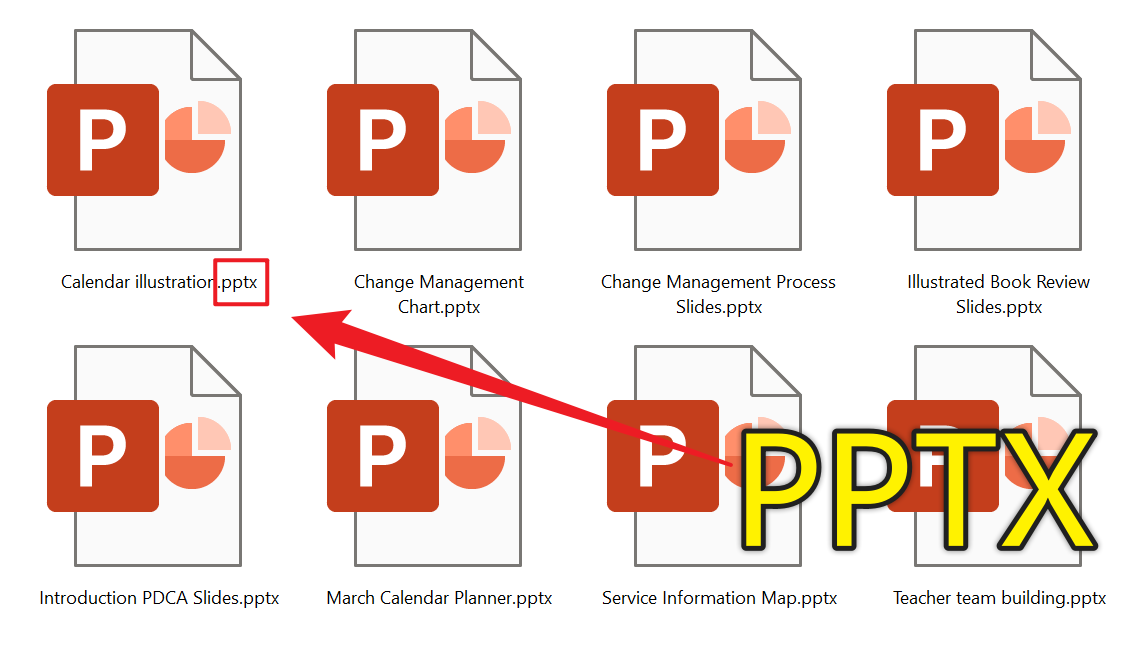
處理後:
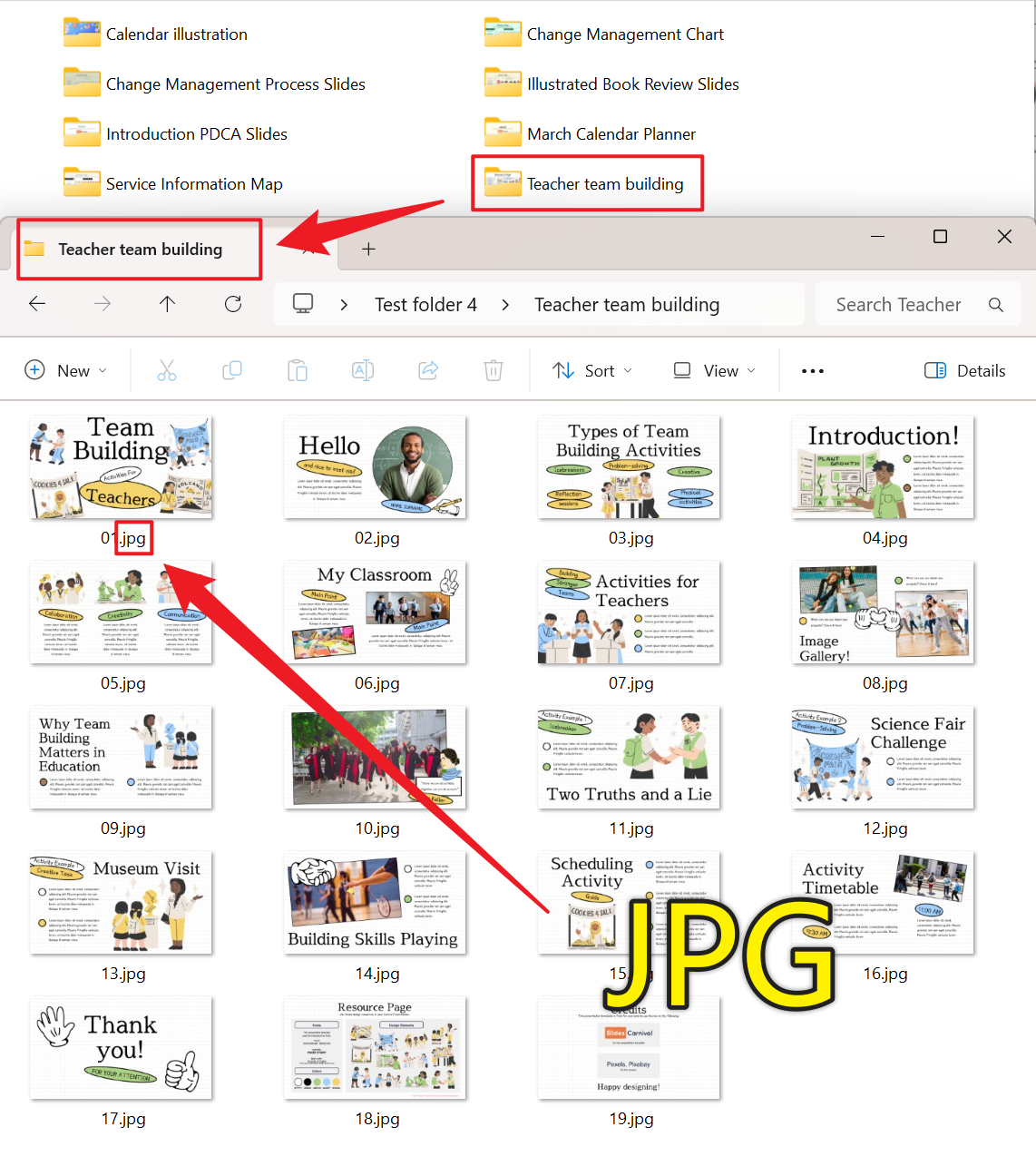
3、操作步驟
打開【核爍文檔批量處理工具】,選擇【PowerPoint 工具】-【PowerPoint 轉換為 JPG 圖片】。
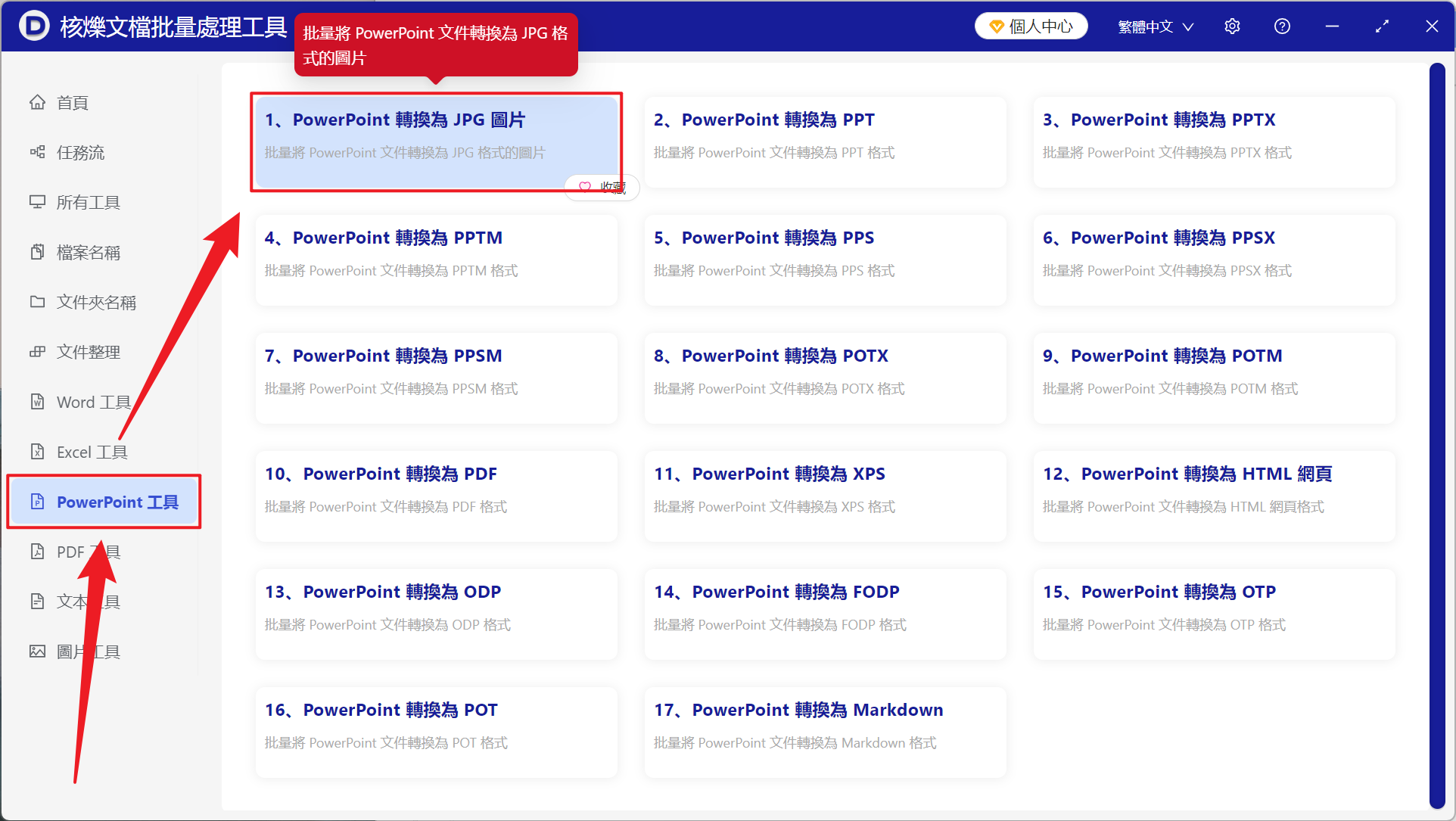
【添加文件】自主選擇添加需要轉換的 PPT、PPTX 幻燈片。
【從文件夾中導入文件】導入選擇文件夾中的所有 PowerPoint 文件。
下方查看已導入的文件。
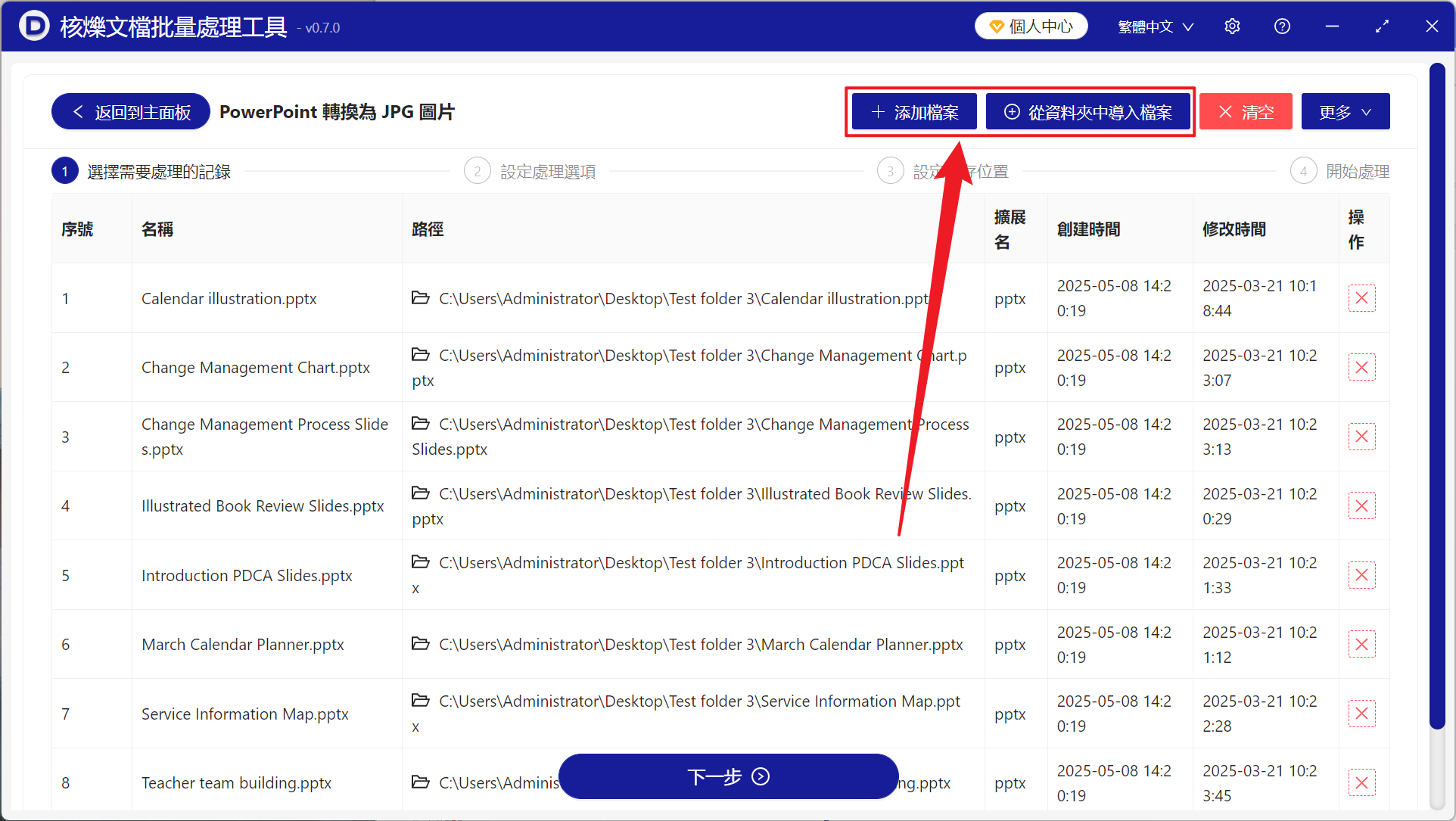
【處理範圍】選擇處理所有頁面。
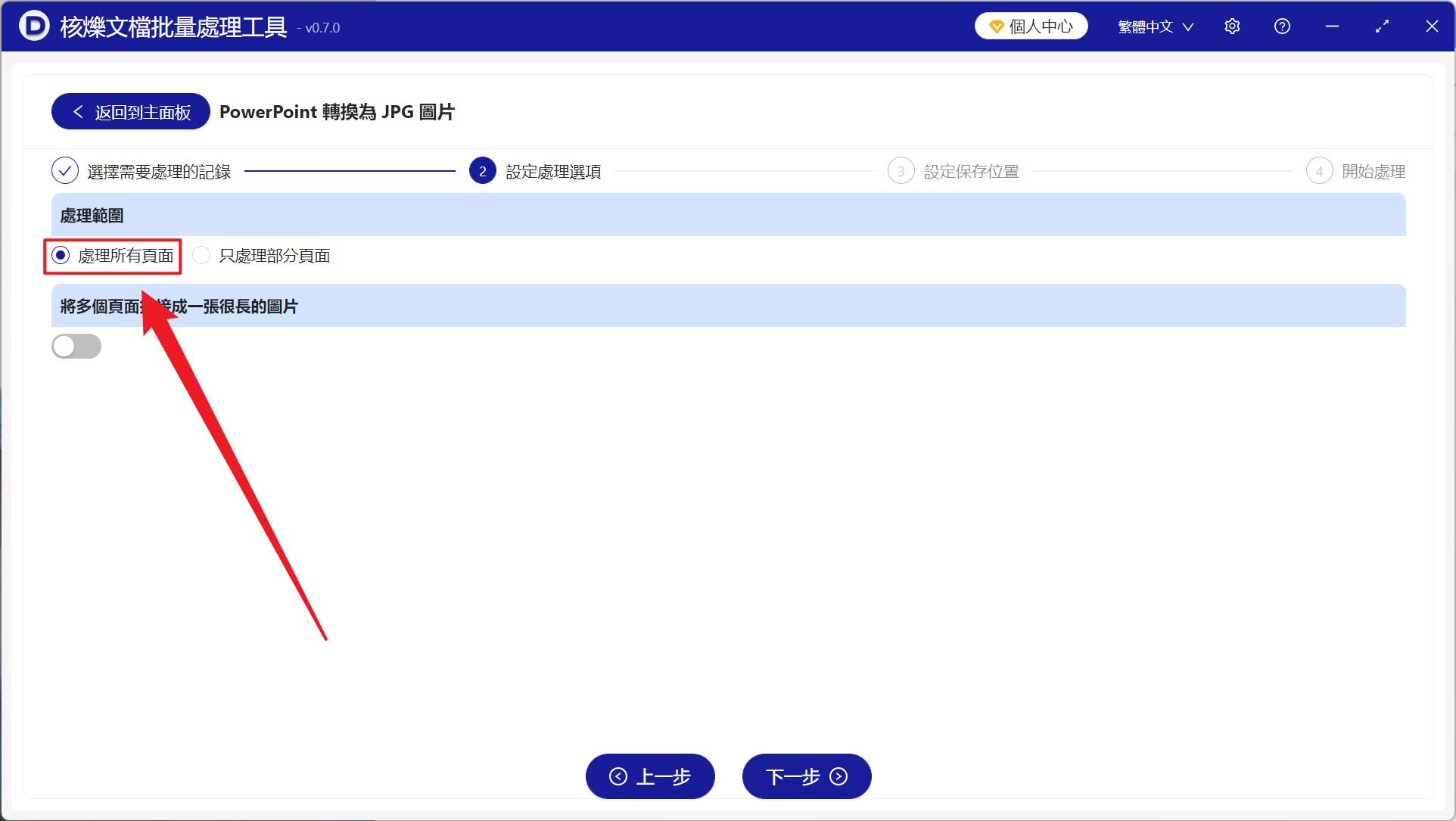
處理完成後,點擊保存位置處查看轉換完成的文件。